
Hinzufügen von Kontakten aus iCloud, Google und mehr zur App „Kontakte“ auf dem Mac
Wenn du Kontakte in Accounts im Internet verwaltest – z. B. bei iCloud, Exchange, Google oder Yahoo –, kannst du diese Accounts in der App „Kontakte“ verwenden, um an einer zentralen Stelle auf all deine Kontakte zugreifen zu können.
Hinweis: Für die Arbeit mit der App „Kontakte“ ist ein Internetaccount aber nicht zwingend notwendig. Du kannst auch direkt in der App „Kontakte“ Familienmitglieder, Freunde und Unternehmen hinzufügen. Weitere Informationen findest du unter Hinzufügen von Personen und Unternehmen.
Neuen Account erstellen
Öffne auf deinem Mac die App „Kontakte“
 .
.Wähle „Kontakte“ > „Account hinzufügen“.
Wähle einen Accounttyp aus und klicke dann auf „Fortfahren“. Wenn dir dein Accounttyp nicht angezeigt wird, wähle „Anderer Kontakte-Account“ und klicke dann auf „Fortfahren“.
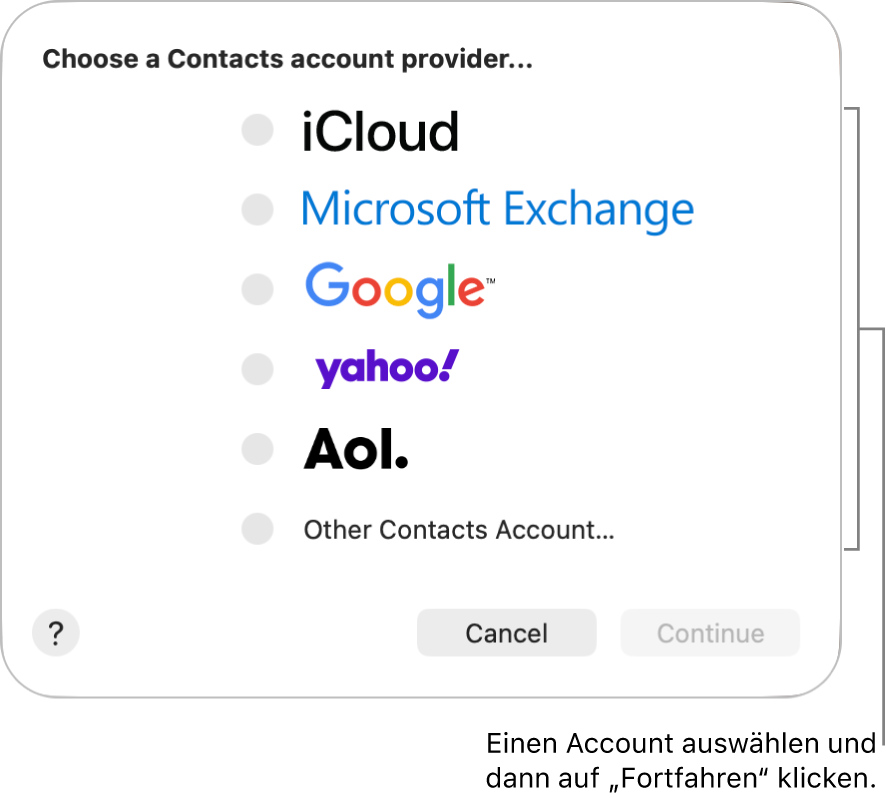
Gib deine Accountinformationen ein.
Vergewissere dich, dass „Kontakte“ für den Account aktiviert ist.
Einen bereits auf deinem Mac verwendeten Account hinzufügen
Öffne auf deinem Mac die App „Kontakte“
 .
.Wähle „Kontakte“ > „Accounts“, um die Einstellungen für „Internetaccounts“ zu öffnen.
Wähle den Account aus, den du verwenden möchtest, und aktiviere dann „Kontakte“.
Verwendung eines Accounts vorübergehend stoppen
Öffne auf deinem Mac die App „Kontakte“
 .
.Wähle „Kontakte“ > „Accounts“, um die Einstellungen für „Internetaccounts“ zu öffnen.
Wähle den Account aus und deaktiviere dann „Kontakte“.
Account entfernen
Öffne auf deinem Mac die App „Kontakte“
 .
.Wähle „Kontakte“ > „Einstellungen“ und klicke dann auf „Accounts“.
Wähle einen Account und klicke auf
 .
.
Um die Kontakte wieder anzuzeigen, füge den Account wieder hinzu.
Standardaccount für Kontakte auswählen
Wenn du mehrere Accounts in der App „Kontakte“ verwendest, werden neue Kontakte dem als Standard definierten Account hinzugefügt. Du kannst den Standardaccount auswählen.
Öffne auf deinem Mac die App „Kontakte“
 .
.Wähle „Kontakte“ > „Einstellungen“ und klicke dann auf „Allgemein“.
Klicke auf das Einblendmenü „Standardaccount“ (wird nur angezeigt, wenn du mehr als einen Account verwendest) und wähle anschließend einen Account.
Kontakte geräteübergreifend synchronisieren
Du kannst iCloud verwenden, um deine Kontaktinformationen auf allen Geräten, bei denen du mit deinem Apple Account angemeldet bist, auf dem neuesten Stand zu halten.
Wähle auf dem Mac Menü „Apple“

Wenn du deinen Namen nicht siehst, klicke auf „Mit deinem Apple Account anmelden“.
Klicke auf iCloud und dann neben „Auf iCloud gesichert“ auf „Alle anzeigen“.
„Kontakte“ aktivieren. (Du musst möglicherweise nach unten scrollen.)
Wenn du iCloud für „Kontakte“ verwendest, werden deine Kontakte automatisch aktualisiert. Es wird keine Option angezeigt, mit der du deine Kontakte mit deinem Computer synchronisieren kannst.
Durch das Hinzufügen eines schul- oder unternehmensspezifischen Accounts erhältst du möglicherweise Zugriff auf die Kontakte in einem Netzwerkverzeichnisdienst.